Έχετε έναν κατάλογο δεδομένων που χρειάζεστε με αντίστροφη σειρά; Η ταξινόμηση δεδομένων στο Excel είναι απλή, αν χρησιμοποιείτε τις σωστές συναρτήσεις. Σε αυτό το σεμινάριο, θα σας δείξω βήμα προς βήμα πώς να αντιστρέψετε μια λίστα στο Excel χρησιμοποιώντας τη συνάρτηση "SORT BY ". Αυτό είναι ιδιαίτερα χρήσιμο αν θέλετε να εμφανίσετε ονόματα ή άλλα δεδομένα με συγκεκριμένη σειρά, για παράδειγμα. Απλώς ακολουθήστε αυτές τις οδηγίες και θα είστε σε θέση να εμφανίσετε γρήγορα και εύκολα τα δεδομένα σας με αντίστροφη σειρά.
Βασικά ευρήματα
- Μπορείτε να χρησιμοποιήσετε τη λειτουργία "SORT BY" για να εμφανίσετε δεδομένα με αντίστροφη σειρά.
- Η χρήση των συναρτήσεων σειράς μέσα σε άλλες συναρτήσεις επιτρέπει την ευέλικτη επεξεργασία δεδομένων στο Excel.
- Με λίγα μόνο βήματα, μπορείτε να δημιουργήσετε μια λίστα με αντίστροφη σειρά χωρίς να χρειάζεται να επέμβετε χειροκίνητα.
Οδηγίες βήμα προς βήμα
Αρχικά, ανοίγουμε ένα έγγραφο του Excel και βεβαιωνόμαστε ότι τα δεδομένα που θέλετε να αντιστρέψετε έχουν εισαχθεί σε μια στήλη.
Για να επιτύχουμε την αντίστροφη ταξινόμηση, θα σας δείξω τώρα πώς να χρησιμοποιήσετε τη λειτουργία "SORT BY".
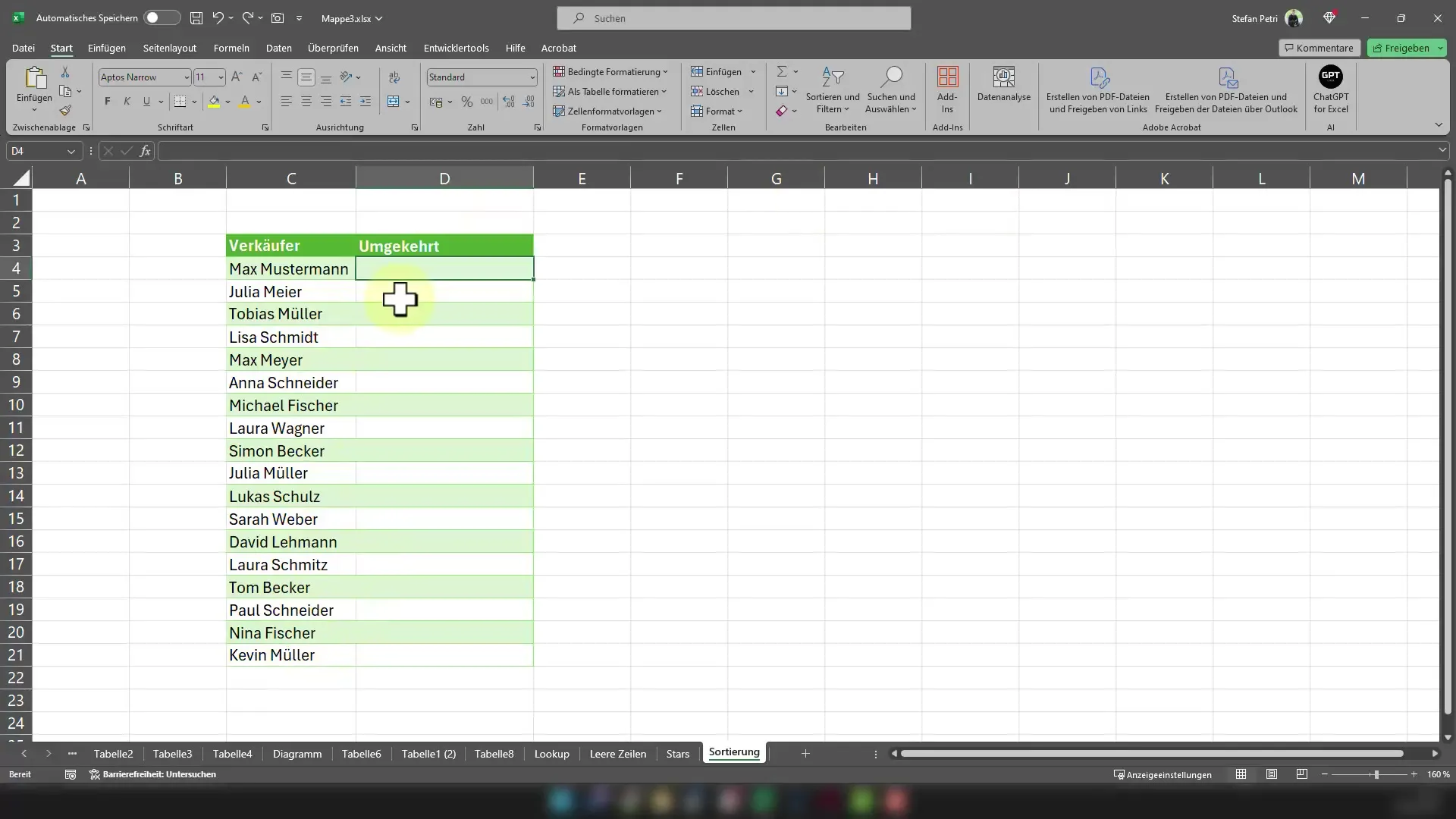
Αρχικά, πρέπει να επιλέξετε το κελί-στόχο στο οποίο θέλετε να εμφανίσετε τα αντιστραμμένα δεδομένα. Ας υποθέσουμε ότι τα αρχικά σας δεδομένα βρίσκονται στη στήλη Α. Τοποθετήστε τον κέρσορα στο κελί όπου θέλετε να εμφανιστεί το αποτέλεσμα.
Αφού καθορίσετε τον αριθμό της γραμμής, θα χρησιμοποιήσουμε την κύρια συνάρτηση για να ταξινομήσουμε τα δεδομένα. Υποθέτοντας ότι θέλετε να αντιστρέψετε ολόκληρη τη λίστα από τη στήλη Α, η εντολή μοιάζει ως εξής: =SORT BY(A:A).
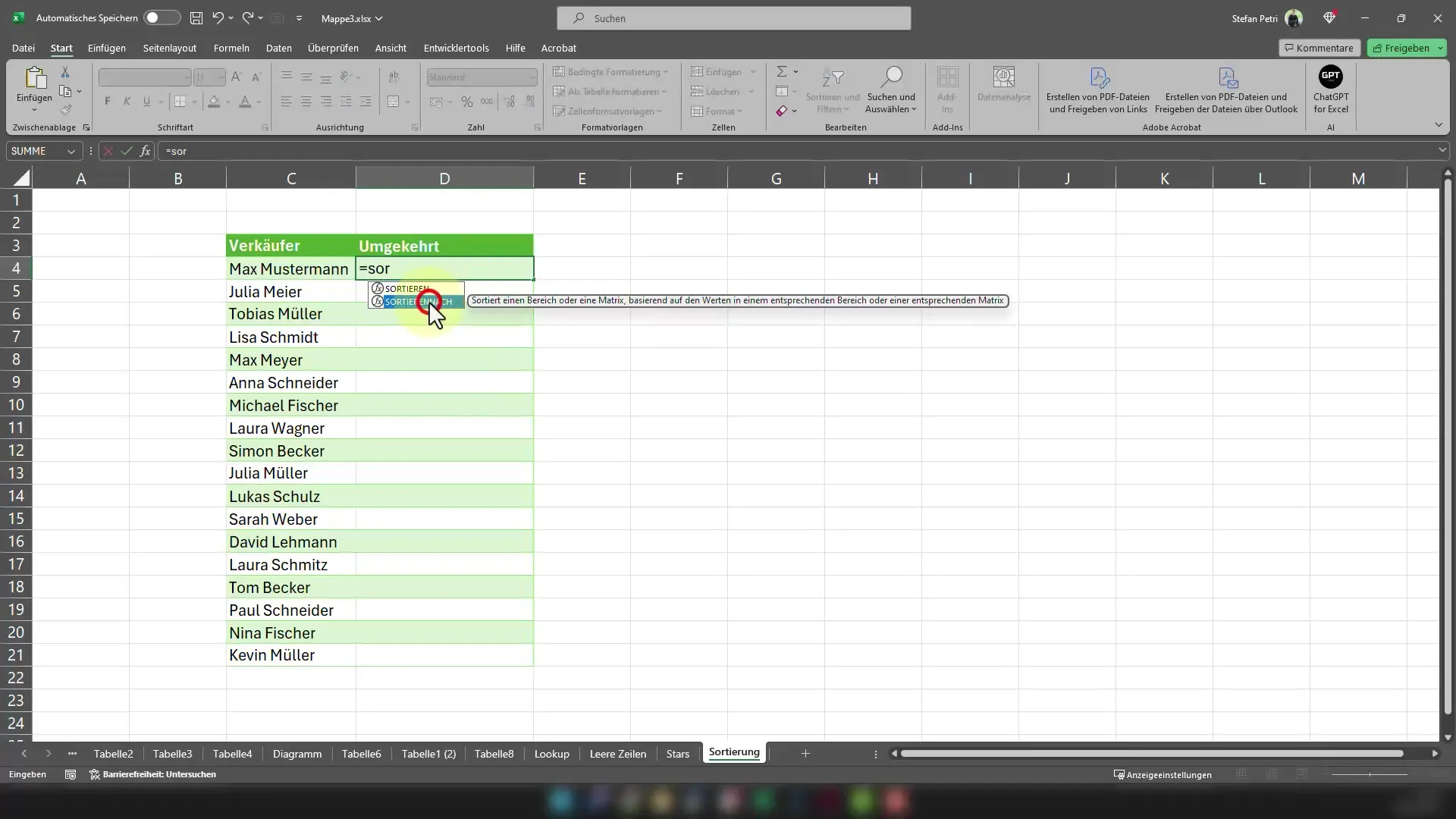
Τώρα έρχεται το επόμενο βήμα, στο οποίο καθορίζουμε επίσης ότι θέλουμε να ταξινομήσουμε τα δεδομένα με αντίστροφη σειρά. Για να το κάνουμε αυτό, προσθέτουμε τη σωστή επιχειρηματολογία. Για να το κάνουμε αυτό, προσθέτουμε μια άνω τελεία και στη συνέχεια την επιχειρηματολογία για τη σειρά ταξινόμησης (1 για αύξουσα, -1 για φθίνουσα). Σε αυτό το σημείο πληκτρολογούμε -1 για να λάβουμε την αντίστροφη σειρά.
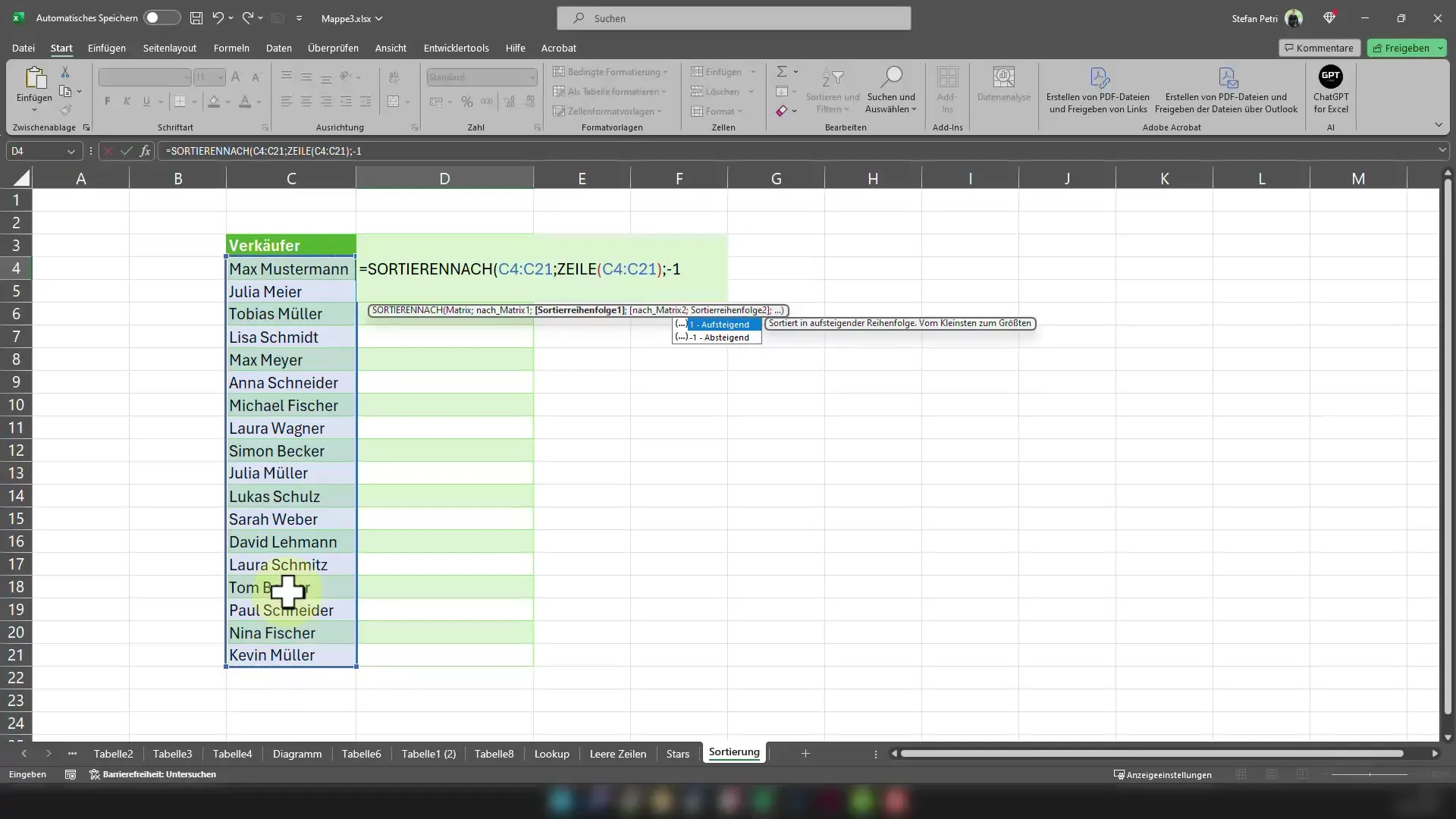
Στη συνέχεια, πατάμε Enter και το αποτέλεσμα θα έχει την εξής μορφή:
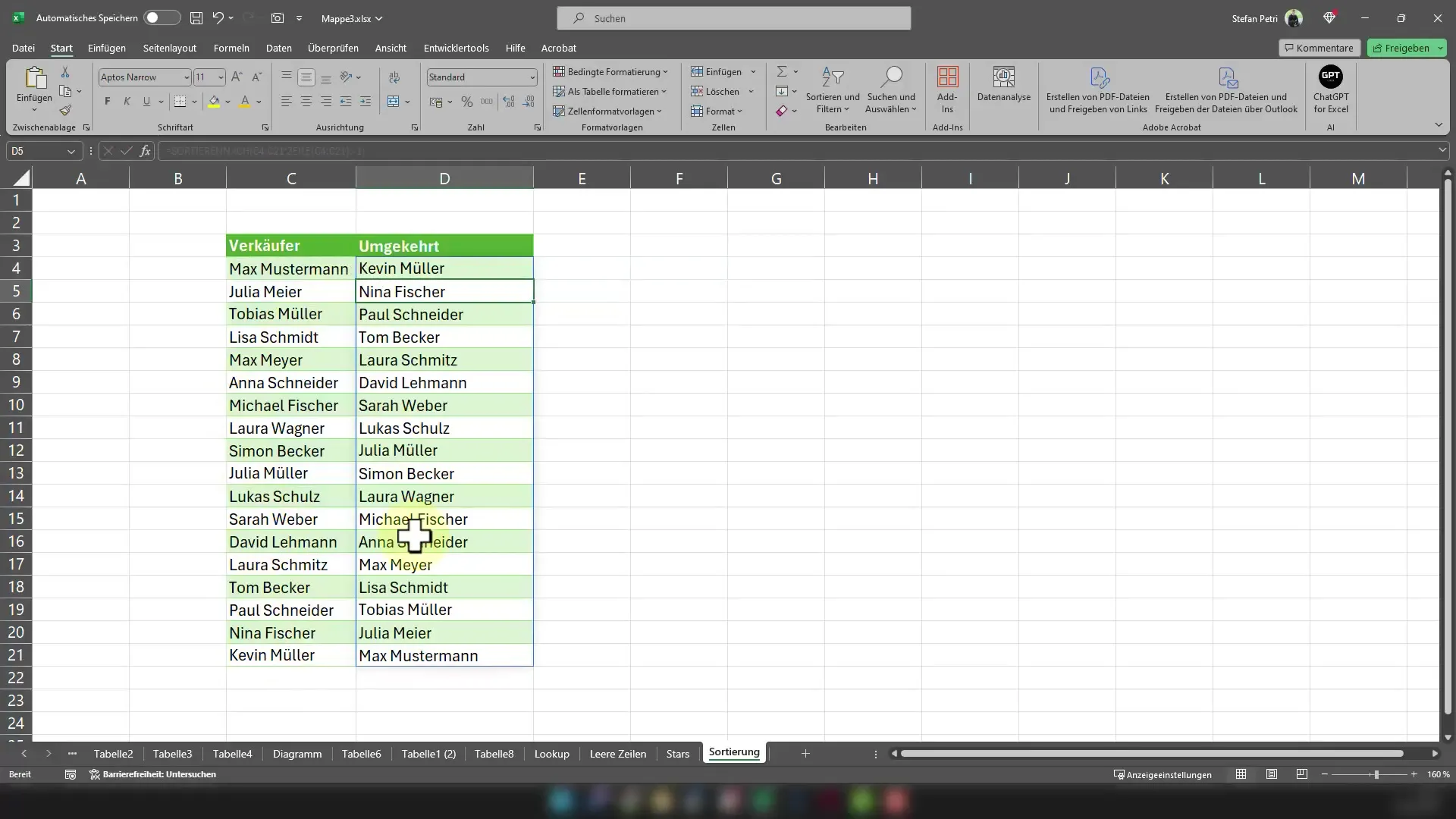
Ο πλήρης τύπος τότε μοιάζει ως εξής: =SORTIER BY(C4:C21;LINE(C4:C21);-1)
Αφού εισαγάγετε τον τύπο, επιβεβαιώστε τον με το πλήκτρο Enter. Κοιτάξτε το αποτέλεσμα! Έχετε πλέον βγάλει τα δεδομένα σας εντελώς αντίστροφα. Αυτός είναι ένας απλός και αποτελεσματικός τρόπος για να χειρίζεστε τα δεδομένα σας όπως χρειάζεται.
Σύνοψη
Σε αυτόν τον οδηγό, μάθατε πώς να αντιστρέφετε μια λίστα στο Excel χρησιμοποιώντας τη λειτουργία "SORT BY". Αυτή η τεχνική σας επιτρέπει να παρουσιάζετε γρήγορα και αποτελεσματικά δεδομένα χωρίς να χρειάζεται να τα ταξινομήσετε χειροκίνητα. Κατανοώντας πώς λειτουργεί σε συνδυασμό με τη συνάρτηση γραμμής, έχετε πλέον μια πολύτιμη δεξιότητα που θα σας φανεί χρήσιμη σε διάφορες εφαρμογές υπολογιστικών φύλλων.
Συχνές ερωτήσεις
Πώς μπορώ να προχωρήσω αν θέλω να αντιστρέψω μόνο ορισμένες περιοχές;Μπορείτε εύκολα να προσαρμόσετε την περιοχή προσδιορίζοντας τις συγκεκριμένες αναφορές κελιών στη συνάρτηση SORT BY.
Μπορώ επίσης να αντιστρέψω δεδομένα κειμένου;Ναι, η μέθοδος λειτουργεί τόσο για δεδομένα κειμένου όσο και για αριθμητικά δεδομένα.
Είναι δυνατή η αντιστροφή πολλών στηλών ταυτόχρονα;Αυτό δεν είναι άμεσα δυνατό με τη λειτουργία SORT BY. Θα πρέπει να αντιστρέψετε τις στήλες τη μία μετά την άλλη.


